Yang di butuhkan...
- Hardisk (100 GB juga dah cukup,..semakin besar semakin baik)
- DVD Vista
- CD XP
-CD windows 7
- CD MAC OS
- CD/DVD/ISO Ubuntu
- Software: EasyBCD
Keterangan
- OS yg digunakan:
- Easy BCD digunakan tuk memperbaiki startup OS, jadi memungkinkan tuk bisa menambah OS yg laen selain OS di atas.
- Nama OS sewaktu Startup dapat di ubah sesuai selera menggunakan EasyBCD
- Jika pada saat Instalasi Windows XP gak bisa masuk ke windows,
bisa menggunakan DVD Vista tuk memperbaiki startupnya
- Ubuntu sebenarnya dapat di install di partisi Windows (jadi cm butuh 2 partisi aj)
DAN LANGSUNG SAJA CARANYA :) STEP BY STEP
Install Vista
1) Booting via DVD Vista...

2) Tunggu sampai proses loading files Windows selesai...


3) Layar Windows Installation akan muncul, klik Next...


4) Klik Install Windows...

5) Skip Konfirmasi Serial Number & Aktivasi,klik Next and Pilih No..

6) Pilih Instalasi Windows yang diinginkan (ex: Windows Vista Ultimate), klik Next & Cek List Kotak License Term, klik Next...


7) Klik menu Costum (advanced)...

8) Saatnya partisi HD jadi 3 (sizenya disesuaikan dengan kebutuhan). Pilih partisi untuk instalasi Windows & klik Next...
 ->
-> 
9) Tunggu sampai proses Instalasi Windows Vista selesai..

10) Yatta..Vista berhasil di install. Saatnya install Windows XP. Restart...

Instalasi Windows XP
Instalasi Windows XP
1) Booting via CD XP...

2) Tunggu sampai proses loading files Windows selesai...

3) Klik Enter tuk ngelanjutin proses instalasi & klik F8 untuk menyetujui License Aggrement...


4) Pilih partisi tuk Instalasi Windows XP {dalam hal ini pilih Drive D:}. Klik Enter...

5) Pilih "Format the partition using the NTFS file system (Quick)"...

6) Proses Formatting & Instalasi Windows XP akan berjalan..


7) Windows XP telah berhasil di Install. Saatnya menuju ke PART III. Restart...


Memperbaiki Startup Windows
1) Booting via DVD Vista lagi...

2) Tunggu sampai proses loading files Windows selesai...


3) Klik Next...

4) Kali ini,,pilh menu Repair Windows..

5) Setup akan mendeteksi Windows Vista di drive C:, klik Next...

6) Klik Menu Startup Repair...

7) Proses repair akan berjalan...klik Finish, maka komputer akan otomatis Restart..


Memodifikasi Bootloader/Startup Windows
(hal ini dilakukan untuk menambah entry Windows XP agar bisa dipilih pada saat booting)
- Install EasyBCD & klik Finish tuk ngebuka programnya



- Layar EasyBCD akan terbuka, terus pilih menu add/remove entries

- Pada kolom Add an entry, pilih type: Windows NT/2k/XP/2k3 dan berikan namanya (ex: iLove XP). Klik Add Entry & klik Save...

- Selanjutnya, di Tab Change Setting, edit bootloader timeout sesuai keinginan, semakin kecil semakin cepat proses pemilihan OSnya. Terus klik Save..

Install Ubuntu
- Masukkan CD/DVD Ubuntu, secara otomatis layar Setup akan muncul. Klik Install Inside Windows...


- Tentukan lokasi, besar partisi, bahasa, username & passwordnya. Klik Install..

- Tunggu sampai proses instalasi selesai. Klik Reboot..

Hasil akhirnya akan tampak seperti dibawah ini:
DAN INI UNTUK INSTALL YANG MAC OS NYA
OS: MacOS versi Kalyway 10.5.2 for Intel&AMD(sse2/sse3) -- DonLot Link
Caranya:
fyuhh,akhirnya selesai juga....
sebenarnya cara di atas sepertinya terlalu panjang (mungkin kebanyakan screenshootnya x y), tapi cocok bwat pemula yg pgn tw lebih detail,kan sekalian ada tutorial install Windowsnya,
hehe:P
- Hardisk (100 GB juga dah cukup,..semakin besar semakin baik)
- DVD Vista
- CD XP
-CD windows 7
- CD MAC OS
- CD/DVD/ISO Ubuntu
- Software: EasyBCD
Keterangan
- OS yg digunakan:
- Vista Ultimate,
- XP SP2, dan
- Ubuntu 8.10
- MacOS versi Kalyway 10.5.2 for Intel&AMD(sse2/sse3)
- (INSTAL WINDOWS 7 BISA DI LIHAT DI POSTINGAN SEBELUMNYA)
- Easy BCD digunakan tuk memperbaiki startup OS, jadi memungkinkan tuk bisa menambah OS yg laen selain OS di atas.
- Nama OS sewaktu Startup dapat di ubah sesuai selera menggunakan EasyBCD
- Jika pada saat Instalasi Windows XP gak bisa masuk ke windows,
bisa menggunakan DVD Vista tuk memperbaiki startupnya
- Ubuntu sebenarnya dapat di install di partisi Windows (jadi cm butuh 2 partisi aj)
DAN LANGSUNG SAJA CARANYA :) STEP BY STEP
Install Vista
1) Booting via DVD Vista...

2) Tunggu sampai proses loading files Windows selesai...


3) Layar Windows Installation akan muncul, klik Next...


4) Klik Install Windows...

5) Skip Konfirmasi Serial Number & Aktivasi,klik Next and Pilih No..

6) Pilih Instalasi Windows yang diinginkan (ex: Windows Vista Ultimate), klik Next & Cek List Kotak License Term, klik Next...


7) Klik menu Costum (advanced)...

8) Saatnya partisi HD jadi 3 (sizenya disesuaikan dengan kebutuhan). Pilih partisi untuk instalasi Windows & klik Next...
 ->
-> 
9) Tunggu sampai proses Instalasi Windows Vista selesai..

10) Yatta..Vista berhasil di install. Saatnya install Windows XP. Restart...

Instalasi Windows XP
Instalasi Windows XP
1) Booting via CD XP...

2) Tunggu sampai proses loading files Windows selesai...

3) Klik Enter tuk ngelanjutin proses instalasi & klik F8 untuk menyetujui License Aggrement...


4) Pilih partisi tuk Instalasi Windows XP {dalam hal ini pilih Drive D:}. Klik Enter...

5) Pilih "Format the partition using the NTFS file system (Quick)"...

6) Proses Formatting & Instalasi Windows XP akan berjalan..


7) Windows XP telah berhasil di Install. Saatnya menuju ke PART III. Restart...


Memperbaiki Startup Windows
1) Booting via DVD Vista lagi...

2) Tunggu sampai proses loading files Windows selesai...


3) Klik Next...

4) Kali ini,,pilh menu Repair Windows..

5) Setup akan mendeteksi Windows Vista di drive C:, klik Next...

6) Klik Menu Startup Repair...

7) Proses repair akan berjalan...klik Finish, maka komputer akan otomatis Restart..


Memodifikasi Bootloader/Startup Windows
(hal ini dilakukan untuk menambah entry Windows XP agar bisa dipilih pada saat booting)
- Install EasyBCD & klik Finish tuk ngebuka programnya



- Layar EasyBCD akan terbuka, terus pilih menu add/remove entries

- Pada kolom Add an entry, pilih type: Windows NT/2k/XP/2k3 dan berikan namanya (ex: iLove XP). Klik Add Entry & klik Save...

- Selanjutnya, di Tab Change Setting, edit bootloader timeout sesuai keinginan, semakin kecil semakin cepat proses pemilihan OSnya. Terus klik Save..

Install Ubuntu
- Masukkan CD/DVD Ubuntu, secara otomatis layar Setup akan muncul. Klik Install Inside Windows...


- Tentukan lokasi, besar partisi, bahasa, username & passwordnya. Klik Install..

- Tunggu sampai proses instalasi selesai. Klik Reboot..

Hasil akhirnya akan tampak seperti dibawah ini:
- Hide FINALE

DAN INI UNTUK INSTALL YANG MAC OS NYA
OS: MacOS versi Kalyway 10.5.2 for Intel&AMD(sse2/sse3) -- DonLot Link
Caranya:
- Booting via CD/DVD ROM (biasanya pencet F12 pas d bios, tergantung moboya seh)
- Booting dalam proses. ketika "Starting Mac OS X Installer" pencet F8
- pencet -v untuk verbose mode (diagnostic mode)
- Masuk ke jendela Language Selection. Pilih sesuai selera -> Next
- Jgn lanjut dL, disini saatnya tuk ngeformat HD supaya bisa di install nantinya. Pilih Utilities di menubar and then klik opsi Disk Utility
- Tentukan partisi yang diinginkan, terus ke tab erase. Pilih format Mac OS X Extended (Journaled), Klik Erase. Tutup jendela disk utility
- Saatnya melanjutkan operasi. Klik Continue terus klik Agree pada jendela Agreement
- Pilih HD yg baru di format tadi (akan ad panah berwarna hijau). Klik Continue
- Jangan klik Install dL. karena disini adalah tahap paling sulitnya, yaitu menentukan/menyesuaikain setting OSX dengan hardware komputer. Klik Costumize
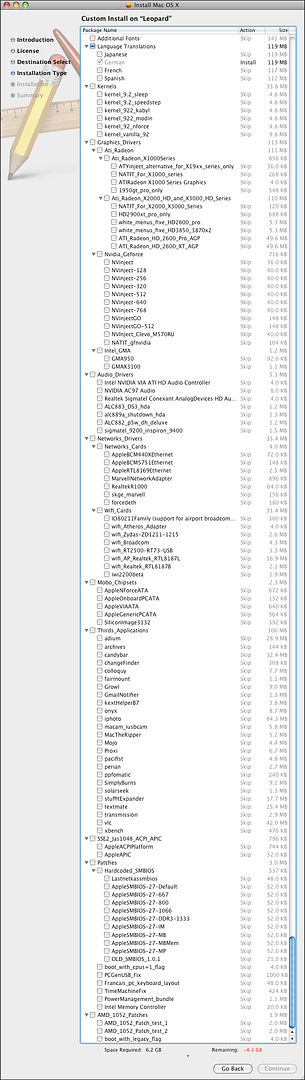
- Seusaikan setting, patch, opsi sesuai dengan hardware yg ada. Disini juga kita dapat menambah aplikasi untuk OSX seperti VLC Player, iphoto dLL. Kemudian klik continue
- KLIK Install..kira 20menitan
- (Saatnya ngopy ato nonton TV sambil menunggu proses instalasi :th_102_:)
- Install Selesai. Restart komputernya..
- Setelah booting..sistem akan secara otomatis masuk ke OS X. Untuk memilih OS lain, tinggal pencet F8 aj, terus pilih deh partisi masternya
- Selesai...!:th_101_:
fyuhh,akhirnya selesai juga....
sebenarnya cara di atas sepertinya terlalu panjang (mungkin kebanyakan screenshootnya x y), tapi cocok bwat pemula yg pgn tw lebih detail,kan sekalian ada tutorial install Windowsnya,
hehe:P







screenshot terakhir setelah install macnya bagaimana bos...
ReplyDelete